Details
Gehäuse/Optik
Schlicht und schwarz könnte die Devise für den JamVOX heißen. Das komplette Gehäuse besteht aus schwarzem Kunststoff. Die Kanten sind an den Seiten abgerundet. Auf der Frontseite finden wir, sicher hinter einem schwarzen Lochblech untergebracht, zwei 3“ Lautsprecher. Das Ganze erinnert mich ein wenig an ein modernes Radio – einfaches Design, aber stilvoll, kein optischer Schnickschnack, eher Understatement. Unterhalb liegt das Bedienfeld. Hier warten zwei Eingangsbuchsen auf den Anschluss einer Gitarre (Guitar In – Klinke) oder eines Mikrofons (Mic – XLR) und eine Buchse auf den Kopfhörer (Klinke 6,3 mm). Regler gibt es für den Eingangspegel des Mikrofons (Input Level), für den Line Out Pegel (Output Level) und den Lautsprecher (Monitor Level). Auf der rechten Seite parkt noch eine kleine LED, die leuchtet, sobald der JV1 über USB mit dem Rechner verbunden ist und mit Strom versorgt wird. Das Gerät hat kein externes Netzteil, die komplette Stromversorgung läuft über USB. Vier weiche Gummifüße am Boden sorgen für einen sicheren Halt und gewährleisten, dass die Oberfläche des Computertischs nicht verkratzt wird.
Rückseite/Anschlüsse
Auf der Rückseite finden wir weitere Anschlussbuchsen für folgende Zwecke:
USB: Dient zum Anschluss des JV1 an den Computer.
Expression Pedal: Anschluss für ein Expression Pedal, mit dem sich beispielsweise Wah-Effekte steuern lassen.
Foot Switch: Hier kann ein Fußschalter angeschlossen werden, mit dem man zum Beispiel Pedale ein- oder ausschaltet.
Line Out L-R: Zum Anschluss an ein Mischpult oder ein anderes Aufnahmegerät.
Line In L-R: Hier können CD-Player, iPod oder sonstiges Audiogerät mit Linepegel angeschlossen werden.
Bedienung
Bevor man loslegen kann, muss zunächst die Software installiert werden. Und das gestaltet sich einfach und wenig zeitintensiv. Alles funktioniert automatisch: CD einlegen, Installationsprogramm laufen lassen, danach den Rechner neu starten und die Box per USB mit dem Computer verbinden. Fertig! Anschließend wird das JamVOX Programm gestartet, und wenn eine Verbindung zum Internet besteht, macht sich die Software umgehend auf die Suche nach frischen Updates. So war es auch bei mir der Fall; es wurde angezeigt, dass eine neue Version verfügbar ist. Und in einem solchen Fall reicht ein Click, der Download beginnt und das Update wird installiert. Das nenne ich wirklich bedienerfreundlich! Alles funktioniert schnell und absolut unkompliziert. Ich kenne das auch anders, denn es gibt durchaus Programme, bei denen man erst fünf Websites auf der Suche nach der tatsächlich aktuellen Version durchforsten muss. Und vor dem Download ist zuerst noch eine Voll-Registrierung angesagt. Hier ist das Gegenteil der Fall und ich bin echt beeindruckt! Jetzt ist die neue Version am Start und das Programm sieht wie folgt aus:

Der Programm-Aufbau ist sehr übersichtlich in einzelne Bereiche aufgeteilt. Wir schauen uns diese einmal genauer an und beginnen mit dem wichtigsten, dem Gerätefuhrpark, der auch mehr als die Hälfte des Platzes einnimmt.
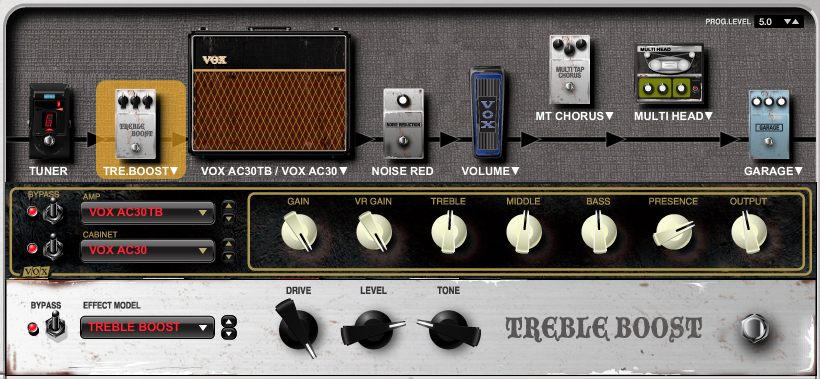
Oben werden die benutzten Geräte, also Effekte und Ampsimulationen in der geschalteten Reihenfolge von links nach rechts dargestellt. Die beiden Pedale oberhalb der Linie sind noch nicht „verkabelt“, können aber per Mausklick nach unten gezogen und mitbenutzt werden. Die Effektreihenfolge ist beliebig, die Pedale lassen sich in ihrer Position frei wählen. Insgesamt stehen fünf Effektgruppen zur Verfügung: FX1, FX2, Modulation, Delay und Chorus. In der Mitte sehen wir das Bedienfeld des Verstärkers und darunter die Einstellungen des angewählten Effektgerätes, das in der oberen Darstellung unterlegt dargestellt wird.
Wenn ich jetzt beispielsweise ein anderes Zerrerpedal als den Treblebooster auswählen möchte, klicke ich auf ´TRE.BOOST´ und folgendes Fenster erscheint:
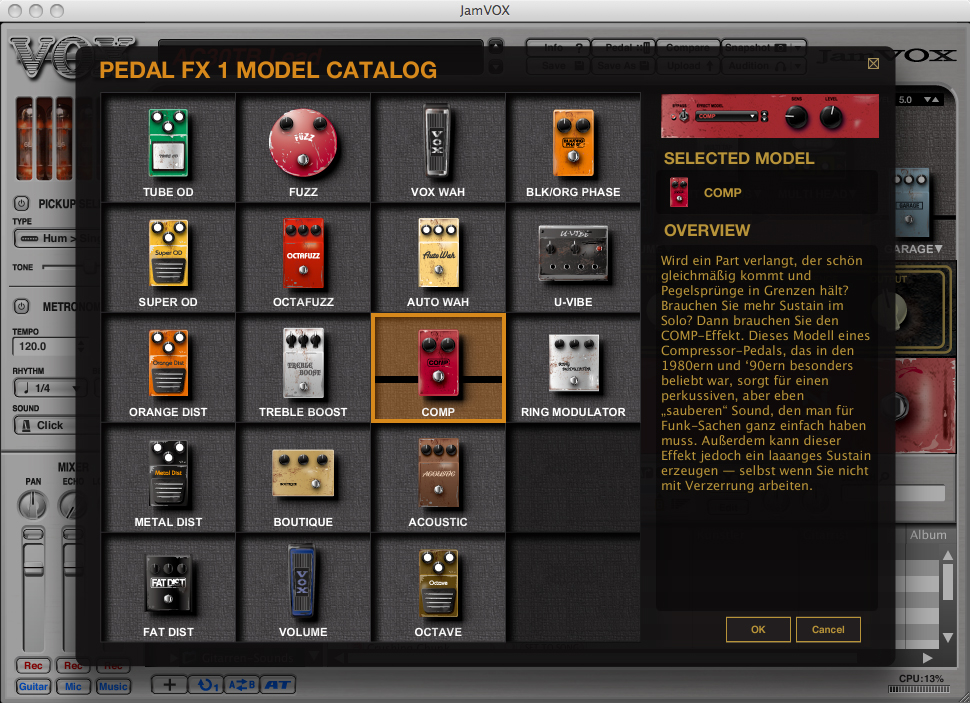
Hier findet man die Komplettauswahl der Pedale, die für FX1 benutzt werden können. Die grafische Darstellung ist sehr gut gelungen, an den Bildern erkennt der Gitarrist sofort, womit er es zu tun hat. Falls man doch noch ein paar Infos zu den virtuellen Bodentretern benötigt, so kann man diese rechts in der Overview nachlesen, wo sie locker geschrieben und auf den Punkt gebracht aufgeführt sind. Besonders die ausführlichen Texte zu den einzelnen Verstärkermodellen finde ich sehr gelungen. Man muss nicht lange in der Bedienungsanleitung suchen, alle wichtigen Informationen warten direkt vor Ort. Da hat sich jemand wirklich Gedanken gemacht und sie auch noch ausgezeichnet umgesetzt. Wer noch ausführlichere Erläuterungen benötigt, der findet diese in den mitgelieferten Handbüchern im PDF-Format. Hier gibt es, neben der normalen Anleitung, auch noch ein Extra-Effekthandbuch, in dem alle Effekt-Funktionen genau und sehr übersichtlich beschrieben werden.
Die Pedalauswahl für FX1 und FX2 ist mit 18 Pedalen identisch. In Sachen Modulation gibt es zwölf Pedale aus den Disziplinen Chorus, Flanger, Tremolo und Rotary – die üblichen Verdächtigen also. Bei allen angebotenen Effekten handelt es sich um digitale Nachbildungen von Kultgeräten. Unter dem Menüpunkt „Delay“ finden sich elf verschiedene Echo-Effekte, vom Analog- bis zum Reverse-Delay. In Sachen Halleffekte liefert die Software zwölf unterschiedliche Reverb-Typen, also mehr als ausreichend. Und weil sich bis zu fünf Effekte gleichzeitig nutzen lassen, sind hier alle erdenklichen Soundmöglichkeiten realisierbar. Daneben gibt es noch zwei wertvolle Helfer: den Tuner mit sehr guter Anzeige und einer Kalibrier-Möglichkeit von 410 bis 480 Hz, und ein Noisegate, das bei hohen Gain-Einstellungen durchaus nötig ist, denn das Grundrauschen wird in extremeren Gain-Gefilden schon mal recht stark. Das Noisegate ist aber ausgezeichnet voreingestellt und arbeitet sehr dezent und extrem wirkungsvoll, ohne den Ton brutal zu kappen.
In der unteren Hälfte finden wir den Player und die Bibliothek, in der man die Gitarrensounds, Drumloops, Audiofiles und Voreinstellungen für die GXT-Funktion auswählen kann.
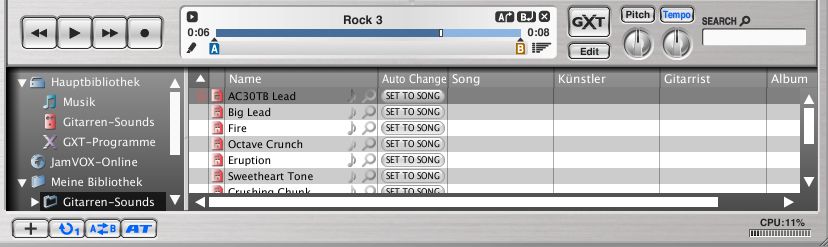
Im Ordner Gitarrensounds lagern die Soundvoreinstellungen, meist nach bekannten Songs benannt. Mit einem Doppelklick auf den jeweiligen Sound können die kompletten Einstellungen verändert werden. Im Ordner Musik finden sich sämtliche Audiodateien. Bei der Installation wurden schon einige Drumloops auf der Festplatte gespeichert, mit denen sich bereits ganz gut jammen lässt. Wer gerne mit Backing-Band spielt, der hat die Möglichkeit, sich noch die beiden mitgelieferten Jamtrack-CDs mit Classic-Rock-Songs aus den vergangenen Jahrzehnten auf den Rechner zu schaufeln. Selbstverständlich kann man auch seine eigenen Titel von CD in das Programm importieren. Für iTunes-User hat Vox noch ein spezielles Feature im Angebot, eine Funktion, mit der man die komplette iTunes Bibliothek auf einmal einlesen kann. Das spart auf jeden Fall viel Zeit.
Die Audiodateien lassen sich in Tempo und Tonhöhe verändern. Mit den Markern A und B kann man einen Abschnitt im Song markieren, der dann im Loop gespielt wird. Wer die Gitarre aus dem Song herausnehmen möchte, der kann dies mit der GXT-Funktion erledigen. GXT steht für „Guitar Extraction“. Mithilfe des Features kann die Gitarre komplett aus einem Audio-File herausgefiltert, aber auch hervorgehoben werden So lässt sich beispielsweise das Gitarrensolo separieren, bei Bedarf verlangsamen und anschließend in aller Ruhe heraushören. Hat man es „entzaubert“, wird die Gitarre aus dem Song ausgeblendet und der eben gelernte Solo-Part wird selbst gespielt.
Für die beschriebene Aktion gibt es übrigens auch schon diverse Voreinstellungen, die einem die Arbeit erleichtern und für erstaunlich gute Ergebnisse sorgen. Natürlich wird der Sound beim Herausfiltern der Gitarre ein wenig deformiert; da sich der Frequenzbereich aber gut einstellen lässt, lässt sich die Gitarre „entfernen“, und der Rest bleibt trotzdem noch vernünftig hörbar. Zum Üben finde ich es sehr gut, und im Vergleich zu anderen ähnlichen Programmen und Funktionen schneidet die Software wirklich gut ab. Über die Funktion „JamVOX Online“ kann man sich auch weitere Gitarrensounds und GXT Einstellungen herunterladen. Das war aber noch nicht alles, was die Software zu bieten hat, denn es besteht zudem auch die Möglichkeit, eine Gitarrenspur zum angewählten Backing-Track aufzunehmen.
Kommen wir zu den beiden kleineren Bereichen innerhalb der Bedienoberfläche. Auf der linken Seite finden wir einen Pickup-Simulator, der Single-Coils in Humbucker und umgekehrt wandelt. Das Ganze funktioniert recht ordentlich, obwohl man hier natürlich keine Wunder erwarten darf.
Darunter „tickt“ das Metronom und ganz unten parkt ein kleiner Mixer, mit dem sich das Verhältnis zwischen Gitarre, Mikrofon und Backing-Track regeln lässt.
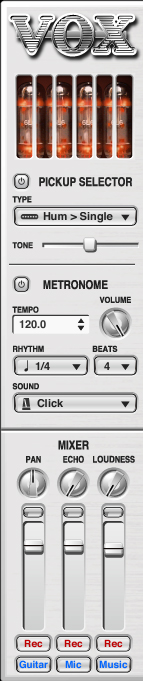
Ganz oben im Menü befindet sich noch eine Leiste mit verschiedenen Funktionen:

Im schwarzen Display wird der Name des angewählten Sounds eingeblendet. Mit den Up/Down-Tastern daneben kann man mit einem Klick auf den nächsten Speicherplatz wechseln. Unter „Info“ erhält man detaillierte Informationen zum gerade angewählten Gitarrensound. „Save“ und „Save As“ speichern den gerade angewählten Sound. Die „Compare“-Funktion macht es möglich, veränderte Einstellungen mit der alten Version zu vergleichen. Wem das nicht reicht, der kann einen Snapshot machen und die „abfotografierten“ Einstellungen wieder aufrufen, wenn sie gebraucht werden.
Eine sehr sinnvolle Funktion ist „Audition“. Unter dem Button warten einige Licks, die mit verschiedenen Gitarren gespielt wurden und sich durch Anklicken aktivieren lassen. Den Klang liefert der aktuell aktive Gitarrensound, sodass man sich die Sounds in Ruhe anhören kann, ohne selbst spielen zu müssen.


























